新建STM32F10X基于固件库的工程模板
开发环境:MDK5
固件库版本:V3.5
对于初学者学习STM32来说,刚开始最懵逼的应该就是如何建立一个新工程了。我就是这样的,在练习了几天后现在稍微熟练了,但是想了想,其实无论是在学习还是工作中,最重要的还是效率,不可能每次都要从头开始新建一个工程。
所以在这里,结合自己的亲身经历分享如何使用MDK(Keil)建立一个STM32F10X基于固件库的工程模板,希望能和大家多多交流,如有什么不当之处,还望指正。
第一步:事先准备
提前准备STM32F10X基于固件库工程相关启动配置文件,或者官网下载ST官方库文件
第二步:新建工程文件夹
2.1 在建立工程之前,在电脑的某个目录下面建立一个文件夹,以便后面所建立的工程都可以放在这个文件夹下面,以文件夹为 Template为例,然后再在该文件夹下分别新建USER,LIB,CORE,OBJ,HARDWARE等5个文件夹。
- USER文件夹,用来放工程文件外,还用来存放主函数文件 main.c,以及其他包括 system_stm32f10x.c 等文件;
- LIB 文件夹,顾名思义用来存放 ST 官方提供的库函数源码文件;
- CORE文件夹, 用于存放核心文件和启动文件;
- OBJ 文件夹,用于存放编译时产生的中间文件;
- HARDWARE文件夹,用于存放用户自定义文件
2.2 点击 MDK 的菜单:Project –>New Uvision Project ,然后将目录定位到刚才建立的文件夹Template 之下的USER 目录下面,我们的工程文件就都保存到 USER 文件夹下面。工程命名为Template,然后点击保存。
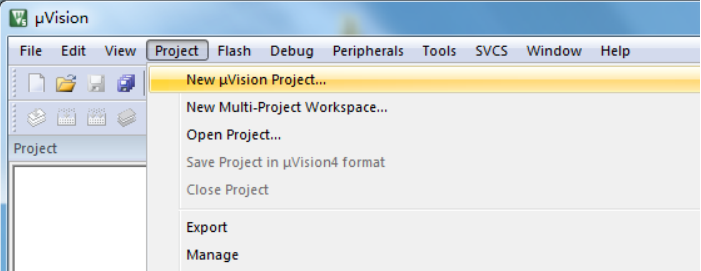
- 接下来会出现一个选择 CPU 的界面,就是选择工程所需要的芯片型号。
选择STMicroelectronics–>STM32F1 Series–>STM32F103–>选择相应的型号。








 本文介绍了如何使用MDK5建立STM32F10X基于固件库的工程模板,包括新建工程文件夹、配置工程及添加所需文件。详细步骤涵盖从创建文件夹结构到添加启动文件、配置编译路径和宏定义,旨在提高开发效率。
本文介绍了如何使用MDK5建立STM32F10X基于固件库的工程模板,包括新建工程文件夹、配置工程及添加所需文件。详细步骤涵盖从创建文件夹结构到添加启动文件、配置编译路径和宏定义,旨在提高开发效率。
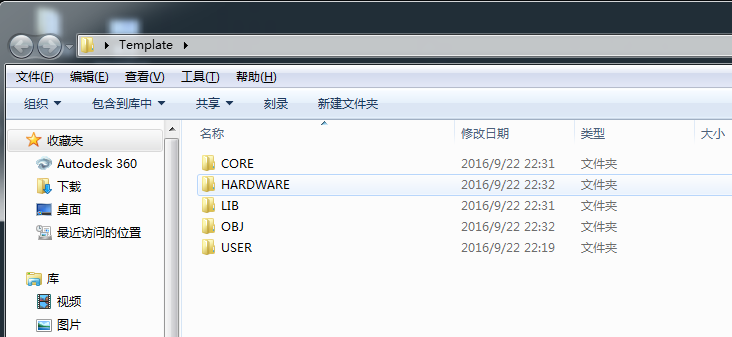
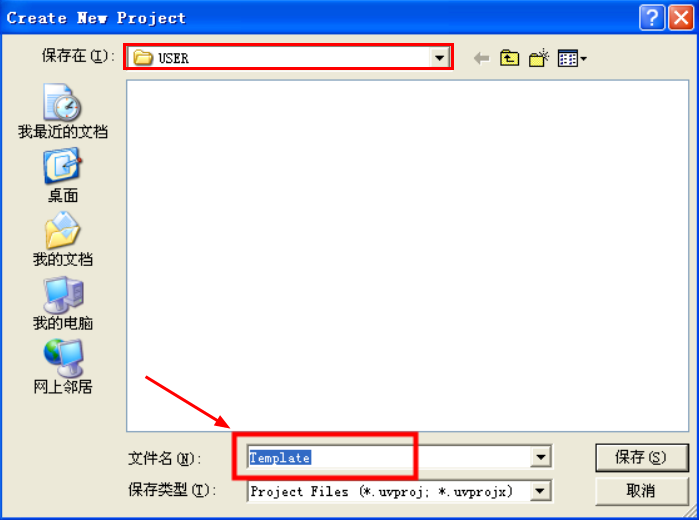
 最低0.47元/天 解锁文章
最低0.47元/天 解锁文章















 212
212

 被折叠的 条评论
为什么被折叠?
被折叠的 条评论
为什么被折叠?








